O Android definitivo para o meu celular
A um tempo atrás estava falando das vantagens do Android 4.0 (ICS) para o Defy+ neste post, mas com o tempo e o uso fui identificando diversas falhas, bugs (como o da bateria), e pequenas coisas bem irritantes que ocorriam com meu telefone que não me permitiam usá-lo de forma efetiva e, mais, eficiente. Por exemplo, pelo menos uma vez por dia eu era obrigado a desligar o aparelho, retirar a bateria e esperar ele esfriar (a bateria chegava a 40ºC), colocar a bateria e iniciar novamente.
Foi então que percebi uma grande mudança no desenvolvimento que o “Quarx” está fazendo para portar o Android 4.1 (Jelly Bean – ou JB, apenas -) e resolvi testar.
Em um primeiro momento meio que me decepcionei, pois os mesmos problemas continuavam ocorrendo. Mas o Fórum de usuários XDA me ajudou, pois coloquei uma inscrição a respeito dos problemas que estavam me alarmando e a resposta foi direta: “Não existem esses bugs pois todos já foram corrigidos! Comece o processo do zero novamente e confira.” E foi o que fiz, e o resultado é impressionante. Vejam:
O sistema ficou muito mais estável, não pendura ou tem lentidão (claro que não conto aqui a lentidão clássica do 3G do Brasil), ficou mais bonito ainda e evoluído em alguns softwares, abre portas para uso dos softwares mais atuais do Google (como o Google Now, o Google Music Play e o mais novo Maps) e o melhor: a bateria do meu celular passou a durar mais de 15 horas com o uso comum que faço (mesmo com a ROM original não chegava às 12 horas de uso) e aquele velho problema da drenagem da bateria em conjunto com o aquecimento não ocorre mais.
Vejam algumas imagens interessantes:
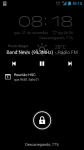
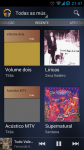
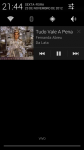
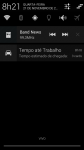
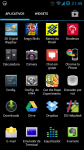
Iniciando o processo:
Para iniciar o processo foi necessário retornar ao início da vida do meu Defy+ (faça backup de tudo antes, pois tudo será apagado na memória do celular – o cartão de memória fica intacto). Se você nunca trocou a ROM de seu celular, basta fazer um “Factory Reset” ou nas configurações acessar a opção “Voltar às configurações de fábrica”.
Agora, se você já trocou a ROM do seu Defy+ alguma vez, o processo é um pouquinho maior, pois é de suma importância que ele esteja em estado “de fábrica” para iníciar processo. Para isso, usa-se um “programete” chamado sbf_flash para Linux ou o RsdLite para Windows e uma das imagens da ROM original do Defy+. O sbf_flash está disponível aqui, mas o RsdLite não testei (não uso drogas viciantes como Windows 😛 ).
Esses passos só são necessários se seu Defy+ já está com uma ROM personalizada:
- Reinicie seu celular e entre no BootMenu;
- Vá em “Recovery” e em seguida em “Custom recovery”;
- Execute o “Format data/Factory reset”;
- Vá em “Advanced” e selecione “Clear Dalvik Cache”;
- Desligue seu celular;
- Ligue seu celular e mantenha o botão “Volume up” pressionado;
- Conecte o cabo USB no celular e no computador;
- Execute o comando: sbf_flash SBF_FILE
- SBF_FILE é o nome do arquivo retirado de um dos arquivos compactados DFL abaixo:
- Aguarde o término do processo. Seu celular voltará às configurações de fábrica.
Pronto, agora tem em suas mãos seu Defy+ como saído da caixa. Pule a configuração inicial (ela será perdida de qualquer forma) e continue como se nunca tivesse colocado outra ROM em seu aparelho.
Rooteando e instalando o BootMenu:
Quarkx (a pessoa por trás do desenvolvimento do Jelly Bean para Defy e Defy+) criou um pacote que torna simples o processo de Rootear e instalar o BootMenu. Em cima deste pacote, portei o processo para GNU/Linux e empacotei novamente, portanto o pacote root.and.bootmenu.defy.v1.1.5.rar serve para as duas plataformas.
Baixe o arquivo e descompacte-o. Dentro do diretório recém criado execute o script “runme.bat” se você utiliza RWindows ou “./runme.sh” se você usa GNU/Linux. O processo roda todo sozinho, aguardando a conexão do aparelho, instalando os arquivos necessários, acertando permissões e deixando pronto para que você possa instalar qualquer ROM personalizada.
Instalando a nova ROM no Defy+:
Para iniciar esse processo, tenha certeza de ter 70% ou mais da bateria de seu Defy+ disponível ou mantenha-o conectado na tomada ou na USB de seu computador durante todo o processo. Caso a bateria acabe no meio do caminho terás que iniciar o processo do começo novamente (inclusive os passos para quem já usa uma ROM personalizada). O processo leva, ao todo, em torno de 40 minutos, mas até ter seu celular totalmente configurado como gosta de usá-lo, com todos os contatos, todas as contas, todos os Apps, etc, pode levar muito mais tempo.
Para começar, baixe a imagem da ROM que será instalada daqui. A imagem que instalei inicialmente foi a do dia 18/11/2012. Caso seja corajoso, use a versão mais recente de todas (eu costumo esperar um ou dois dias para ver se não aparece outra imagem logo em seguida – o que significa que a anterior tinha algum problema grave). Não esqueça de verificar se o arquivo chegou corretamente, baixando o arquivo com mesmo nome seguido de “.md5sum” e usando o comando “md5sum -c NOME_DA_ROM.zip.md5sum” (no GNU/Linux, no Windows terás que baixar um testador de md5sum – boa sorte na busca no Google) o retorno deve ser algo como “NOME_DA_ROM.zip: SUCESSO”. Isso garante que a imagem não foi danificada durante o download.
Baixe, também, os Aplicativos Google mais recentes para Jelly Bean. Eu estou usando e recomento esse arquivo aqui, os arquivos podem ser baixados diretamente do site do Goo.im. Pode ser muito tentador pegar a versão do dia 28/12/2012 e o novo aplicativo de galeria e Camera do arquivo de extras, mas eu garanto, existem bugs e a camera/galeria vai sugar sua bateria aquecendo ela acima dos 40º.
Agora coloque esses dois (ou três) arquivos no cartão SD do seu celular em uma pasta específica (só para que fique claro onde estão os arquivos, facilitando a localização dos mesmos). Como exemplo, usaremos o /JB.
- Reinicie o celular;
- Assim que acender um LED AZUL, pressione o botão de volume para baixo;
- No BootMenu as teclas de volume trocam a seleção de opção e a tecla Liga/Desliga funciona para selecionar a opção;
- Selecione a opção “Recovery” e em seguida “Custom Recovery”;
- Novamente limpe o diretório “data” e o cache, escolhendo a opção “Wipe data/factory reset”;
- Selecione “Install zip from sdcard” e em seguida “choose a zip from sdcard”;
- Selecione a pasta onde esta o zip (em nosso exemplo “JB/”) e em seguida a imagem ROM que você baixou;
- Navegue pelas opções até o “Yes – Install NOME_DA_ROM.zip” e confirme;
- Em seguida, selecione novamente “choose zip from sdcard”, volte à pasta JB/ e selecione o arquivo gapps-jb-4.2.1-DATE-signed.zip;
- Navegue pelas opções até o “Yes – Install gapps-jb-DATE-signed.zip” e confirme;
- Repita os passos 8 e 9 com o arquivo gapps-jb-4.2.1-extra-signed.zip caso queira;
- Selecione a opção “+++++Go Back+++++” duas vezes;
- Selecione “Reboot”;
Agora o logo animado da CyanogenMod aparecerá depois do logo da Motorola. O sistema está se instalando, o que significa que muitas alterações devem ser feitas antes dele estar pronto para uso. Aguarde pacientemente, pois pode levar até 20 minutos. Assim como as versões anteriores, coisas estranhas podem acontecer durante esse processo (o celular reiniciar sozinho ou até mesmo travamentos). Caso leve mais de 20 minutos para que ele esteja pronto para usar, desligue o celular retirando a bateria e aguardando cerca de 30 segundos antes de retorná-la. Ligue-o novamente e aguarde os 20 minutos de novo.
Pronto, é só configurá-lo, deixá-lo com sua cara e curtir o novo Android 4.1 em seu Defy+.
Depois desse processo, as atualizações para imagens mais recentes do CM10 dispensam a limpeza do data (ou seja, não há necessidade de reconfigurar tudo a cada atualização) e o processo se torna mais rápido. Atualmente estou usando a imagem do dia 28/11/2012 e a atualização foi bem tranquila, só que não se usa mais o “Defy ROM Updater”.
Deixem seus comentários e dúvidas abaixo. Caso tenha alguma dúvida, verifique antes se já não foi respondido a outro internauta antes de perguntar novamente.